በዊንዶውስ 11 ውስጥ የዴስክቶፕ አዶዎችን እንዴት መለወጥ ወይም ማስወገድ እንደሚቻል
ለዴስክቶፕዎ ዳራ ንፁህ እይታን ለመጠበቅ በእርስዎ ዊንዶውስ 11 ፒሲ ላይ ብጁ የዴስክቶፕ አዶዎችን ይጠቀሙ ወይም ያስወግዱ።
የዴስክቶፕ አዶዎች እንደ ይህ ፒሲ፣ ሪሳይክል ቢን እና ሌሎችንም በተመሳሳይ መስመሮች በስርዓትዎ ላይ ያሉ አስፈላጊ ጣቢያዎችን በፍጥነት ለመድረስ ፈጣን እና ቀላል መንገድ ይሰጣሉ። ከዚህም በላይ ይህ የዴስክቶፕ አዶዎች ስብስብ ሁልጊዜም ከዊንዶውስ ኤክስፒ ጀምሮ በዊንዶውስ ፒሲ ላይ ይገኛል።
ሆኖም የዊንዶውስ የረዥም ጊዜ ተጠቃሚ ከሆንክ ወይም በአጠቃላይ የቁልፍ ሰሌዳ አቋራጮችን በመጠቀም ፋይል ኤክስፕሎረርን ማግኘት የምትመርጥ ከሆነ እነዚህ በዴስክቶፕህ ላይ ያሉ አዶዎች ምንም ፋይዳ የላቸውም።
አዶዎችን ለማስወገድ ወይም ለመቀየር መንገድ እየፈለጉ ከሆነ፣ ሺንሃውር 11 ይህን ለማድረግ ፈጣን እና ቀላል መንገድ ያቀርባል.
በዊንዶውስ 11 ውስጥ የዴስክቶፕ አዶዎችን ከቅንብሮች ይለውጡ
የዴስክቶፕ አዶዎችን መቀየር በጣም ቀላል ሂደት ነው፣ ምንም እንኳን አማራጩን ለማግኘት ወደ ቅንጅቶች መተግበሪያ ውስጥ ዘልቀው መግባት ቢፈልጉም፣ በምንም መልኩ ከባድ አይደለም።
በመጀመሪያ በጀምር ምናሌ ውስጥ ከተጫኑ መተግበሪያዎች ዝርዝር ውስጥ የቅንጅቶች መተግበሪያን ይክፈቱ ወይም በቀላሉ በጀምር ምናሌ ውስጥ ይተይቡ።
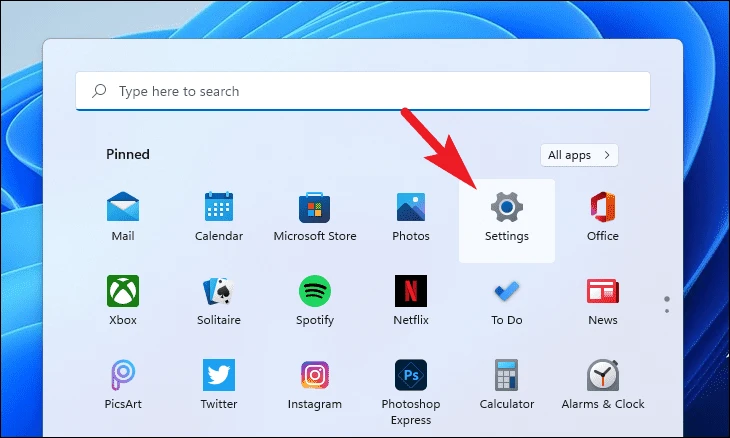
በመቀጠል በቅንብሮች መተግበሪያ ውስጥ በግራ የጎን አሞሌ ላይ የሚገኘውን የግላዊነት ማላበስ ትርን ጠቅ ያድርጉ።
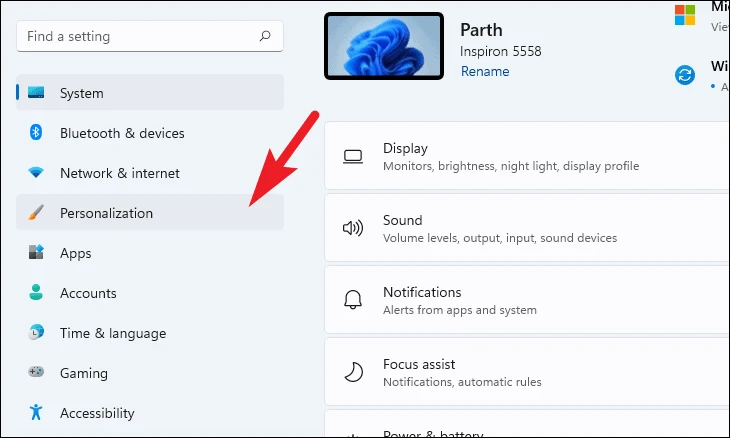
በመቀጠል, በማያ ገጹ በቀኝ በኩል የሚገኘውን የገጽታዎች ፓነልን ይፈልጉ እና ጠቅ ያድርጉት.
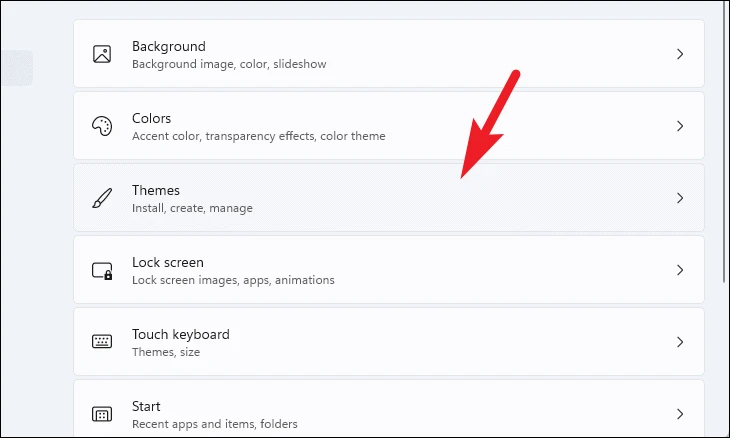
በመቀጠል ወደ ተዛማጅ ቅንጅቶች ክፍል ወደታች ይሸብልሉ እና የዴስክቶፕ አዶ ቅንጅቶች ፓነል ላይ ጠቅ ያድርጉ። ይህ በማያ ገጽዎ ላይ የተለየ መስኮት ይከፍታል።
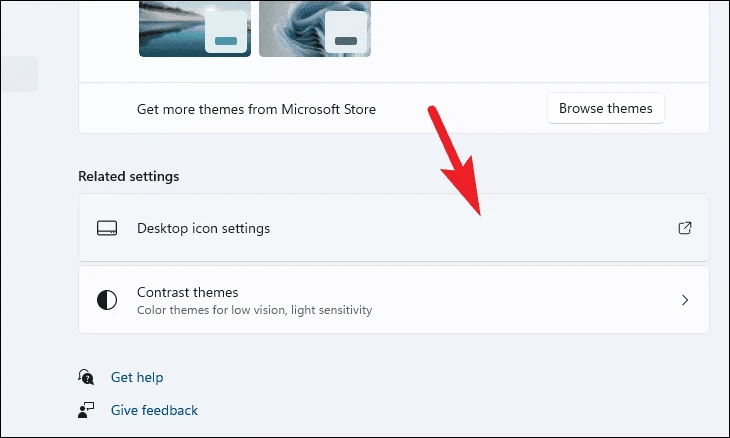
ከዴስክቶፕ አዶ ቅንጅቶች መስኮት ላይ ከአማራጮች ፍርግርግ ለመለወጥ የሚፈልጉትን አዶ ጠቅ ያድርጉ እና አዶ ቀይር ቁልፍን ጠቅ ያድርጉ። ይህ በማያ ገጽዎ ላይ የተለየ መስኮት ይከፍታል።
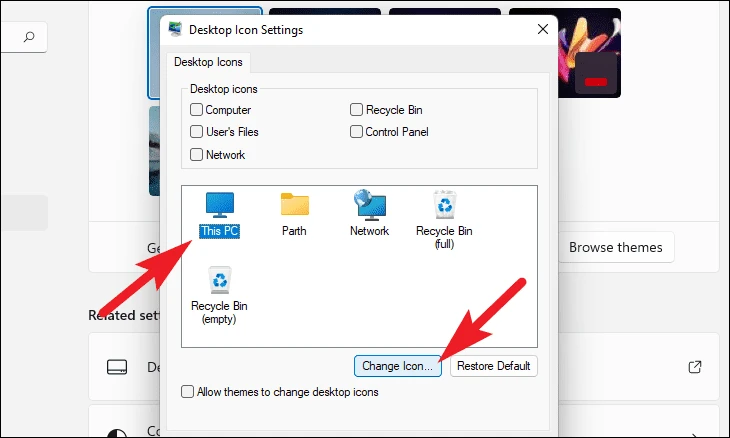
አሁን ከዝርዝሩ ውስጥ አንድ አዶን በመምረጥ አዶውን ለመቀየር የአክሲዮን አማራጮችን መጠቀም ይችላሉ ፣ ወይም ደግሞ የአስስ አዶውን ጠቅ በማድረግ እና የፋይል አሳሹን በመጠቀም የሚወዱትን አዶ በመምረጥ የራስዎን መምረጥ ይችላሉ።
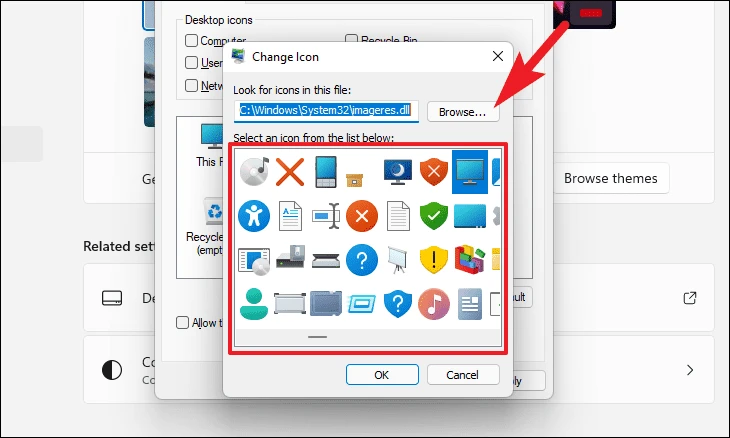
የተፈለገውን ምልክት ከመረጡ በኋላ, ለማረጋገጥ እና መስኮቱን ለመዝጋት እሺ የሚለውን ቁልፍ ይጫኑ.
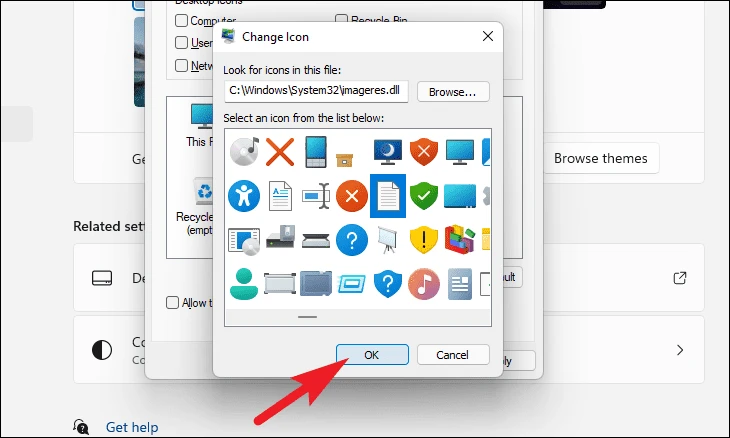
እንዲሁም አዶዎችን ወደ አንድ የተወሰነ ጭብጥ መቆለፍ እና ለእያንዳንዱ ገጽታ የተለያዩ የአዶዎች ስብስብ ሊኖርዎት ይችላል። ይህንን ለማድረግ "ገጽታዎችን የዴስክቶፕ አዶዎችን እንዲቀይሩ ፍቀድ" በሚለው መለያ ላይ ባለው አመልካች ሳጥን ላይ ጠቅ ያድርጉ። አሁን፣ የአዶ ለውጡ የሚተገበረው በለውጡ ጊዜ አሁን ባለው ጭብጥ ላይ ብቻ ነው።
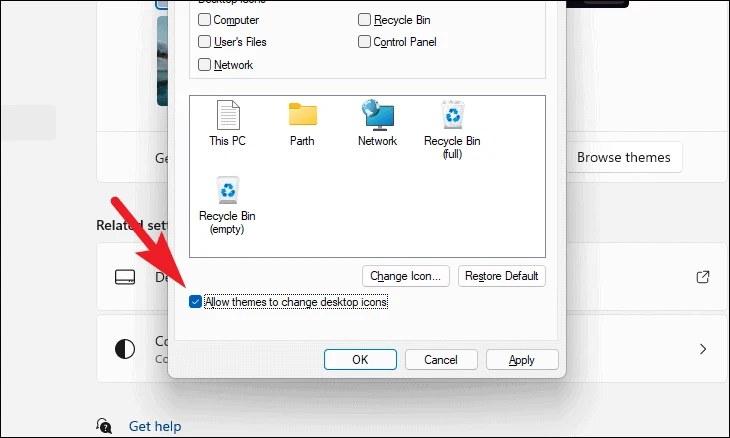
በመጨረሻም ለውጦቹን ለማስቀመጥ ተግብር የሚለውን ቁልፍ ጠቅ ያድርጉ እና መስኮቱን ለመዝጋት እሺ የሚለውን ቁልፍ ጠቅ ያድርጉ።
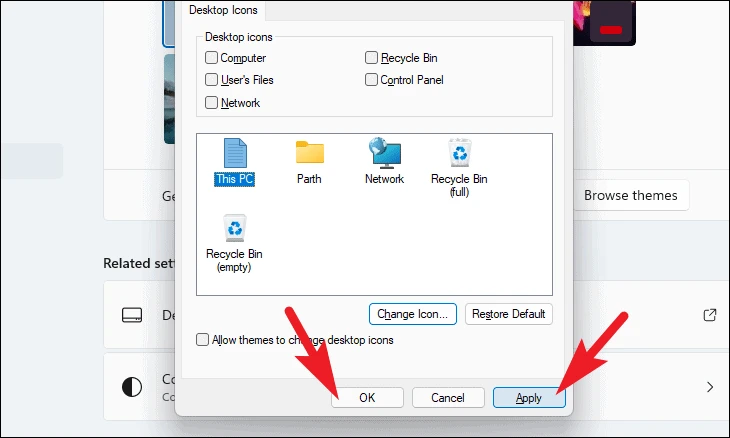
በዊንዶውስ 11 ውስጥ የዴስክቶፕ አዶዎችን ያስወግዱ
ፋይል ኤክስፕሎረር ለመክፈት የቁልፍ ሰሌዳ አቋራጮችን ለመጠቀም ከቀየሩ ወይም በዴስክቶፕዎ ላይ ምንም አይነት ምልክት የማቆየት ደጋፊ ካልሆኑ፣ እነዚህን የአክሲዮን አዶዎች ማስወገድ በውስጣችሁ ያለውን ዝቅተኛውን ሊያረካ ይችላል።
የዴስክቶፕ አዶዎችን ሙሉ በሙሉ ከማስወገድ ይልቅ በቀላሉ መደበቅ እና አስፈላጊ ከሆነ በአንድ ጠቅታ ማግኘት ይችላሉ።
የዴስክቶፕ አዶዎችን ከማስወገድ ይልቅ ለመደበቅ , ወደ ዴስክቶፕ ይሂዱ እና ባዶ ቦታ ላይ በማንኛውም ቦታ ላይ በቀኝ ጠቅ ያድርጉ. በመቀጠል በእይታ አማራጩ ላይ አንዣብቡ እና ከተሰፋው አውድ ሜኑ ውስጥ የ Show Desktop Icons ምርጫን ላለመምረጥ ጠቅ ያድርጉ።
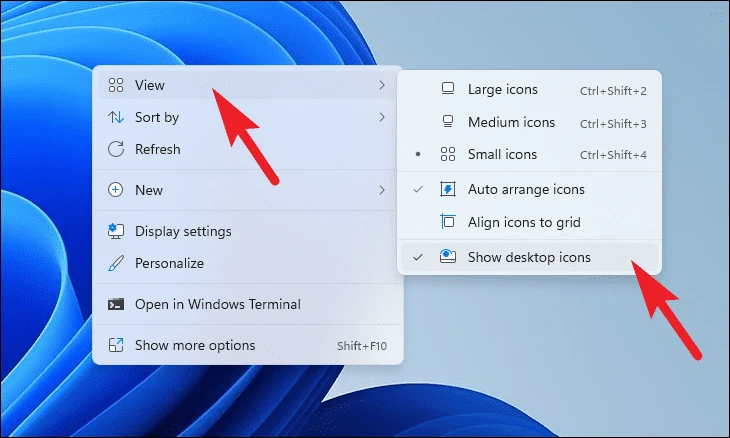
የዴስክቶፕ አዶዎችን ለመመለስ በዴስክቶፕ ላይ ባለው ባዶ ቦታ ላይ እንደገና በቀኝ ጠቅ ያድርጉ እና ከተሰፋው አውድ ምናሌ ውስጥ የዴስክቶፕ አዶዎችን አሳይ የሚለውን ጠቅ ያድርጉ።
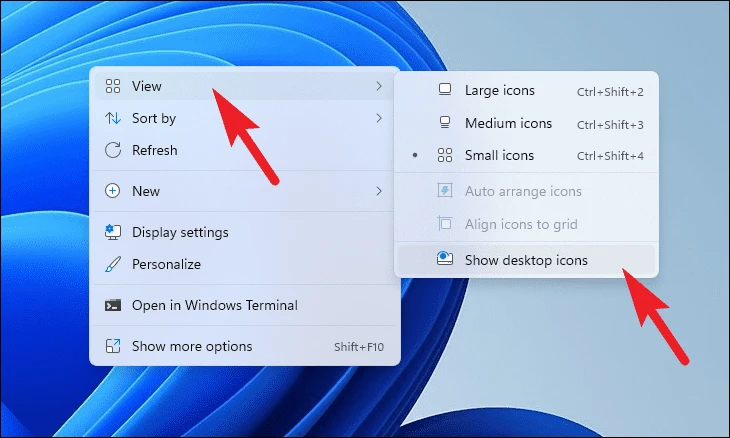
አዶዎችን ሙሉ በሙሉ ለማስወገድ ከዚህ ቀደም በመመሪያው ላይ እንደታየው ወደ የገጽታ ቅንጅቶች ገጽ ይሂዱ እና በቅንብሮች መስኮቱ ተዛማጅ ቅንጅቶች ክፍል ስር የሚገኘውን የዴስክቶፕ አዶ ቅንጅቶች ፓነልን ጠቅ ያድርጉ።
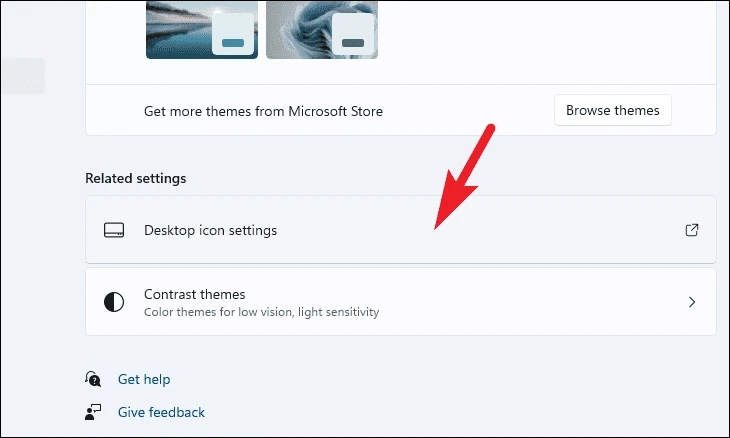
ከዴስክቶፕ አዶ ቅንጅቶች መስኮት፣ በዴስክቶፕዎ ላይ መሆን የማይፈልጉትን ከእያንዳንዱ አማራጭ በፊት ያለውን አመልካች ሳጥን ጠቅ ያድርጉ። የሚፈለጉትን አማራጮች ካልመረጡ በኋላ ለውጦቹን ለማረጋገጥ ተግብር የሚለውን ቁልፍ ጠቅ ያድርጉ እና መስኮቱን ለመዝጋት እሺን ጠቅ ያድርጉ።
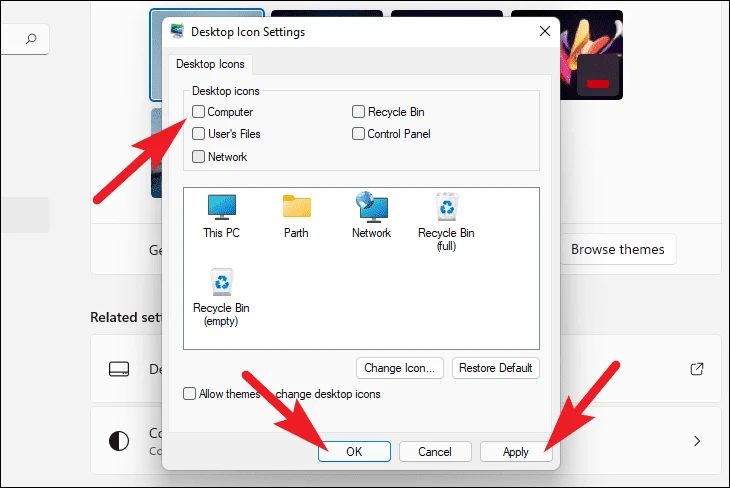
በዊንዶውስ 11 ውስጥ የዴስክቶፕ አዶዎችን መጠን እንዴት መለወጥ እንደሚቻል
እንደ ምርጫዎ መጠን የአዶዎቹን ነባሪ መጠን ትንሽ ትንሽ ወይም ትልቅ ካገኘህ በቀላል የቁልፍ ሰሌዳ አቋራጭ ወይም በመዳፊትህ መቀየር ትችላለህ።
የአዶውን መጠን ለመቀየር በዴስክቶፕዎ ላይ ባለው ባዶ ቦታ ላይ በቀኝ ጠቅ ያድርጉ እና በእይታ አማራጩ ላይ ያንዣብቡ። ከዚያም ከተሰፋው አውድ ሜኑ ውስጥ አንዱን መጠኖች ለመምረጥ ጠቅ ያድርጉ። ለውጦችዎ ወዲያውኑ ይንፀባርቃሉ።
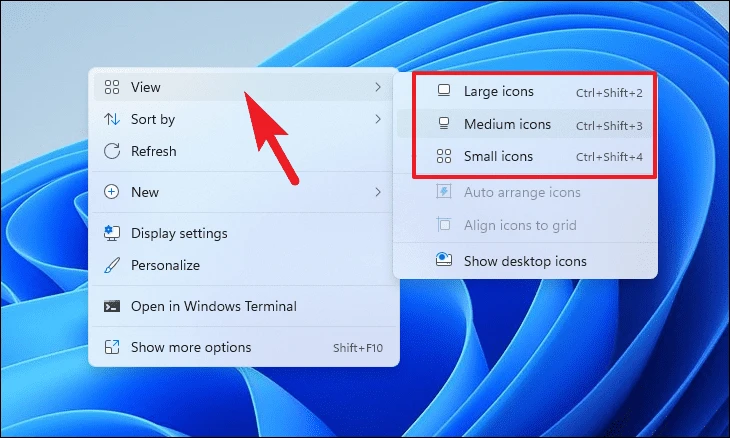
በአማራጭ፣ የየራሳቸውን የቁልፍ ሰሌዳ አቋራጮች በመጠቀም የአዶ መጠኖችን መቀየር ይችላሉ። የዴስክቶፕ አዶውን መጠን ለመቀየር ምናሌውን ማሰስ በማይፈልጉበት ጊዜ ይህ ዘዴ በጣም ጠቃሚ ነው።
ከታች ወደ አንድ የተወሰነ የአዶ መጠን ለመዝለል የአቋራጮች ዝርዝር አለ። በዴስክቶፕ ላይ እያሉ ከዚህ በታች የተጠቀሱትን ማናቸውንም አቋራጮች መጫን ይችላሉ እና አዶው ወዲያውኑ መጠኑ ይለወጣል።
| የአዶ መጠን | የቁልፍ ሰሌዳ አቋራጭ |
| በጣም ትልቅ አዶዎች | መቆጣጠሪያ+ መተካት+1 |
| ትልቅ አዶዎች | መቆጣጠሪያ+ መተካት+2 |
| መካከለኛ አዶዎች | መቆጣጠሪያ+ መተካት+3 |
| ትናንሽ አዶዎች | መቆጣጠሪያ+ መተካት+4 |
ደህና, አሁን የዴስክቶፕ አዶዎችን እንዴት መቀየር ወይም ማስወገድ ብቻ ሳይሆን መጠኖቻቸውን እንዴት እንደሚቀይሩም ያውቃሉ. አሁን፣ ይቀጥሉ እና ዴስክቶፕዎን ወደ መውደድዎ ያብጁ እና በእሱ ላይ የእርስዎን ስብዕና ይንኩ።









